Unngå utilsiktet distribusjon av skjult informasjon, for eksempel dokumentforfatteren og navnene som er knyttet til kommentarer eller spores endringer, ved å fjerne skjulte data. Alle revisjonene som ble gjort i et dokument mens Track Changes-funksjonen ble slått på, forblir en del av et Word-dokument til de blir godtatt eller avvist. Alle kommentarer som ble satt inn forblir i dokumentet til de er slettet. For å vise alle endringer og kommentarer, klikk på fanen Gjennomgang på båndet og klikk på All Markup i sporingsgruppen.
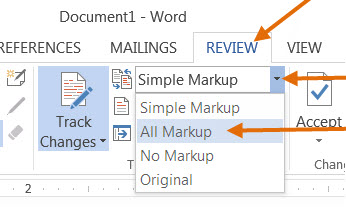
Bruk Document Inspector til å fjerne skjulte data
- For å åpne Document Inspector, klikk File > Info > Se etter problemer > Inspiser dokumentet.

- Word Document Inspection-vinduet vist nedenfor åpnes.
- Klikk på Inspiser for å identifisere skjult innhold.
- Klikk på Fjern alle for å fjerne elementet du ønsker, for eksempel alle kommentarer, revisjoner, versjoner og merknader.
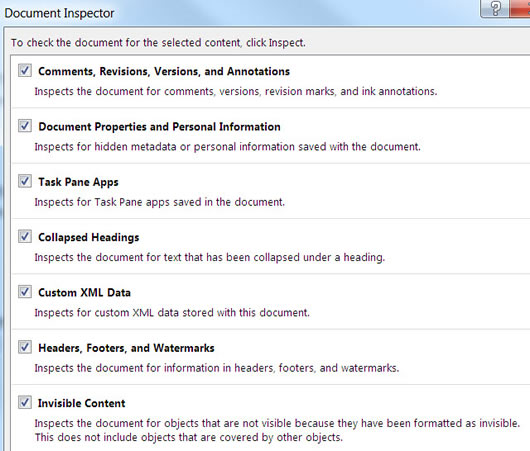
- Når du har fullført disse trinnene, lagrer du dokumentet, og det vil ikke lenger inneholde elementene du har fjernet.
Rediger dokumentegenskaper, personlig informasjon og andre dokumentdata
Hvis du vil redigere dokumentdata selektivt, klikker du kategorien Fil > Info. Egenskaper vises i en rute til høyre. Klikk på Vis alle egenskaper. For å legge til eller endre egenskaper, hold markøren over eiendommen du vil oppdatere, for eksempel Forfatter, og skriv inn informasjonen. Klikk på Fil-fanen for å gå tilbake til dokumentet ditt, og endringene du lagret lagres automatisk.
Skjul revisjoner eller kommentarer
Fjern alle revisjoner eller kommentarer som beskrevet ovenfor.
Fjern sporede endringer manuelt eller selektivt
Hvis du slår på Spor endringer, lagrer Word alle endringer og kommentarer som er gjort.
- Klikk kategorien Gjennomgang på båndet.
- Klikk på nedpilen på Spor endringer > Spor endringer for å slå den på eller av. Sporendringer: På eller Spor endringer: Av vises på statuslinjen (nederste linje i dokumentet.) Hvis dette ikke vises, høyreklikker du på statuslinjen og merker av Spor endringer.
De sporede endringene i et dokument forblir selv etter at du har slått av Sporendringer. For å fjerne alle sporede endringer fra et dokument, må du sørge for at alle endringene vises, og deretter gjøre følgende:
-
Klikk på kategorien Gjennomgang på båndet. Klikk på Godta ned-pilen i endringsgruppen
-
Hvis du vil godta alle endringene, klikker du på Godta alle endringer i dokumentet. For å avvise alle endringene, klikk på Avvis ned-pilen > Avvis alle endringer i dokumentet.
-
Hvis du vil godta eller avvise endringer selektivt, klikker du på Godta og flytt til neste eller Avvis og flytt til neste. Klikk på Neste for å gå til neste sporede endring.
Gjenta dette til alle revisjonene i dokumentet er godtatt eller avvist.
Rediger kommentarer eller fjern dem selektivt
-
Klikk på kategorien Gjennomgang og klikk på Neste på Kommentarer-gruppen for å gå videre fra en kommentar til en annen.
-
For å fjerne en kommentar, må du slette den. Klikk kategorien Gjennomgang > Slett for å slette kommentaren som er uthevet, eller klikk på Slett ned-pilen, og klikk Slett eller Slett alle kommentarer i dokumentet.
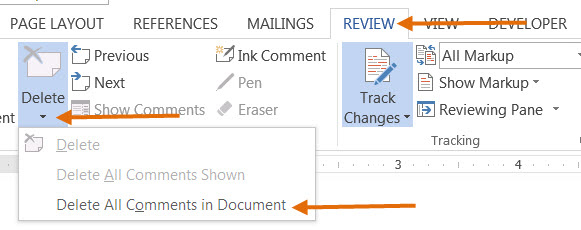
Tilbake til fjerning av skjulte data hjemme